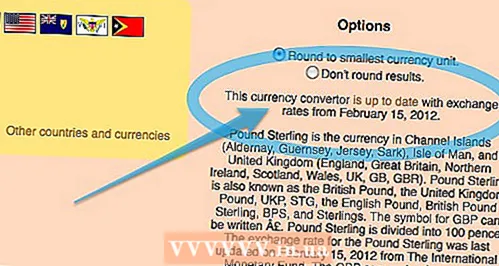Autor:
Clyde Lopez
Datum Stvaranja:
18 Srpanj 2021
Datum Ažuriranja:
21 Lipanj 2024
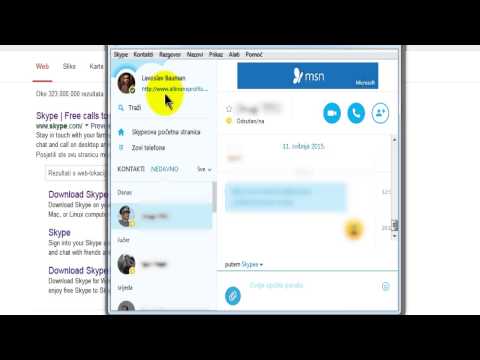
Sadržaj
Skype je program s kojim možete besplatno pozivati prijatelje i obitelj gdje god se nalazili. Posljednjih godina, zahvaljujući svojoj pogodnosti, program je postigao ogromnu popularnost. U ovom ćete članku naučiti kako pomoću njega možete uštedjeti mnogo na telefonskim računima.
Koraci
Metoda 1 od 2: Instalirajte Skype
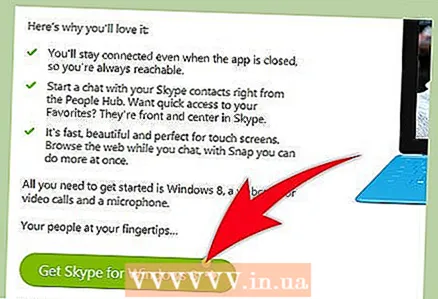 1 Preuzmite Skype za Skype.com. Na web mjestu dostupne su različite verzije, preuzimanje je besplatno. Male naknade dodaju se u slučaju da ne želite nazvati računalo, već telefon. Bilo kako bilo, moći ćete nazvati za par minuta.
1 Preuzmite Skype za Skype.com. Na web mjestu dostupne su različite verzije, preuzimanje je besplatno. Male naknade dodaju se u slučaju da ne želite nazvati računalo, već telefon. Bilo kako bilo, moći ćete nazvati za par minuta.  2 Otvorite aplikaciju Skype i unesite svoje korisničko ime i lozinku.
2 Otvorite aplikaciju Skype i unesite svoje korisničko ime i lozinku.- Ako još nemate Skype račun, morate ga stvoriti. Program će od vas tražiti najosnovnije podatke - nema potrebe navoditi ništa važno ili tajno. Također ćete stvoriti korisničko ime za sebe.
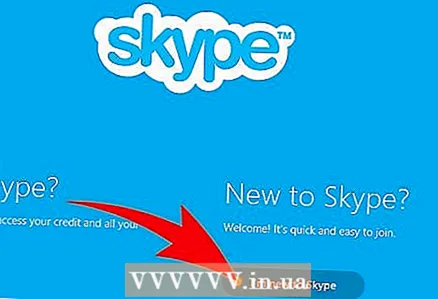
- Ako još nemate Skype račun, morate ga stvoriti. Program će od vas tražiti najosnovnije podatke - nema potrebe navoditi ništa važno ili tajno. Također ćete stvoriti korisničko ime za sebe.
 3 Stvorite kontakte. Da biste to učinili, na Mac računalu morate kliknuti ikonu + pri dnu glavnog prozora Skypea. Na računalu morate kliknuti na glavu znakom + iznad kontakata (u sustavu Windows 8 morate desnom tipkom miša kliknuti glavni izbornik, a zatim će se pojaviti ovaj simbol). Zatim kliknite gumb "Dodaj novi kontakt" i slijedite upute.
3 Stvorite kontakte. Da biste to učinili, na Mac računalu morate kliknuti ikonu + pri dnu glavnog prozora Skypea. Na računalu morate kliknuti na glavu znakom + iznad kontakata (u sustavu Windows 8 morate desnom tipkom miša kliknuti glavni izbornik, a zatim će se pojaviti ovaj simbol). Zatim kliknite gumb "Dodaj novi kontakt" i slijedite upute. - Osoba kojoj ste poslali zahtjev mora ga odobriti, u protivnom nećete moći komunicirati putem Skypea. Nakon što on odobri, dobit ćete odgovarajuću obavijest.
Metoda 2 od 2: Komunikacija
 1 Dogovorite vrijeme poziva s nekim s popisa kontakata. Ako je osoba na mreži, možete odmah nazvati, a možete i ostaviti poruku. Naravno, možete poslati i SMS sa zahtjevom da se povežete na internet!
1 Dogovorite vrijeme poziva s nekim s popisa kontakata. Ako je osoba na mreži, možete odmah nazvati, a možete i ostaviti poruku. Naravno, možete poslati i SMS sa zahtjevom da se povežete na internet! - Status osobe na popisu kontakata prikazan je ikonom pored imena korisnika. Zelena strelica znači da je osoba na mreži, žuta znači da sada nije tamo. Siva - offline.
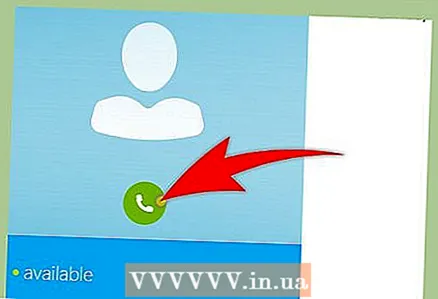 2 Razgovor. Dobit ćete obavijesti u donjem desnom kutu zaslona svaki put kad netko s vašeg popisa kontakata bude na mreži. Status kontakata možete provjeriti i u glavnom prozoru programa. Ako je neka osoba na mreži, možete joj pisati ili nazvati.
2 Razgovor. Dobit ćete obavijesti u donjem desnom kutu zaslona svaki put kad netko s vašeg popisa kontakata bude na mreži. Status kontakata možete provjeriti i u glavnom prozoru programa. Ako je neka osoba na mreži, možete joj pisati ili nazvati. - Između ostalog, možete nazvati i svoj mobilni telefon ili poslati poruku. Prije nego što pozovete, za svaki slučaj možete poslati poruku.

- Pritiskom na tipku s mikrofonom uvijek je možete isključiti. Mnogo je zanimljivih značajki osmišljenih kako bi komunikaciju učinile praktičnijom, pa pokušajte. Možete uputiti konferencijski poziv s nekoliko sudionika, podijeliti zaslon ili nešto drugo.

- Između ostalog, možete nazvati i svoj mobilni telefon ili poslati poruku. Prije nego što pozovete, za svaki slučaj možete poslati poruku.
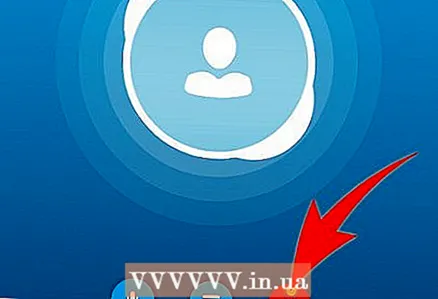 3 Prekinite poziv. Naravno, nakon što se pozdravite, sve što trebate učiniti je pritisnuti veliko crveno dugme u prozoru za poziv.
3 Prekinite poziv. Naravno, nakon što se pozdravite, sve što trebate učiniti je pritisnuti veliko crveno dugme u prozoru za poziv. - Ako se razgovor slučajno prekine, onda postoje problemi u komunikaciji. Razlog može biti slaba mreža jednog od sugovornika. Video jede mnogo prometa, pa ga u slučaju problema s vezom bolje isključite.
 4 Da biste razgovarali, samo unesite tekst u okvir ispod i pritisnite enter. Ako je osoba izvan mreže, desno od teksta pojavit će se rotirajući krug. Poruka će biti primljena nakon što se vaš sugovornik poveže s internetom.
4 Da biste razgovarali, samo unesite tekst u okvir ispod i pritisnite enter. Ako je osoba izvan mreže, desno od teksta pojavit će se rotirajući krug. Poruka će biti primljena nakon što se vaš sugovornik poveže s internetom.
Upozorenja
- Skype je besplatan za upućivanje poziva putem Interneta. Ako želite uputiti telefonski poziv (moguć je i jeftiniji je od poziva sa stolnog ili mobilnog telefona), tada ćete morati kupiti posebne kredite.
- Skype pozivi mogu se upućivati samo dok ste na mreži.Da biste promijenili svoj status, kliknite strelicu uz svoje korisničko ime i odaberite "dostupno".